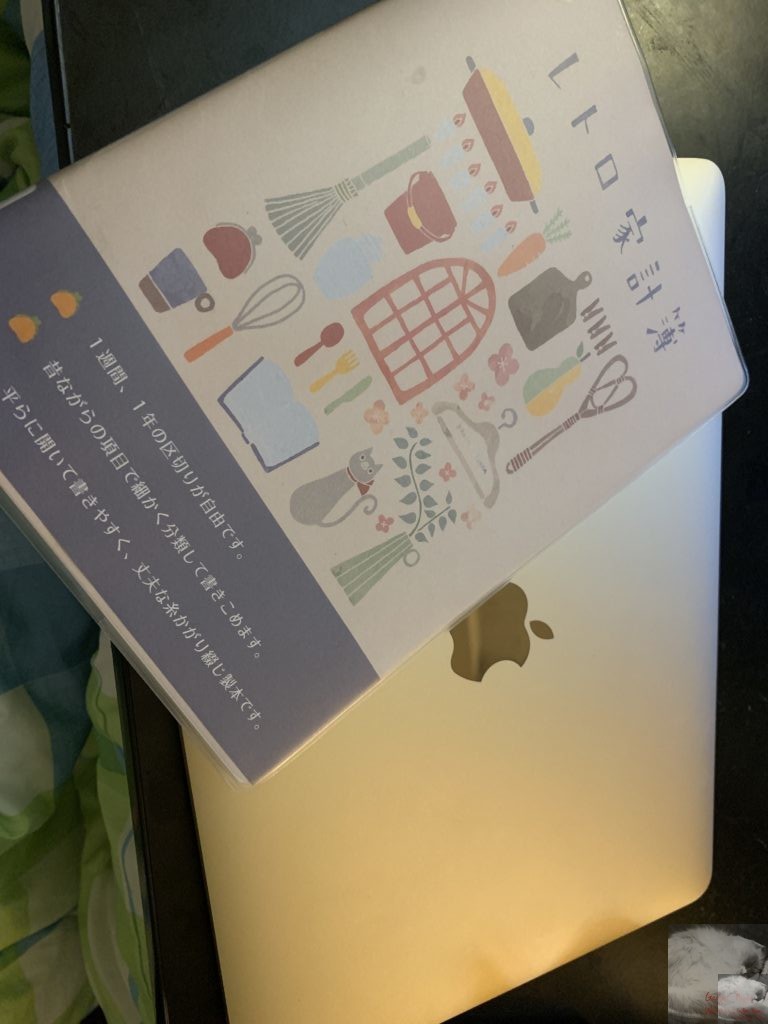
こんにちは、Yotchanです。
本日は私のMacの主な用途の一つである「Macで家計簿」について書いていきたいと思います。
紙の家計簿との違い
家計簿をつけている人ってどのくらいいるでしょうか?
一度家計簿をつけてみようと思い立って買ってみたものの続かなかったという人もいるのではないでしょうか。
私も一度家計簿の本を購入してやってみましたが半年ぐらいで面倒になってやめてしまいました。
何が面倒だったのか?
- 手書きが面倒
- 金額を計算するのが面倒
- 支出の情報が視覚的に入ってこない
- 持ち歩いていないと空き時間に書き込めない
私はこれらが理由で紙ベースの家計簿をやめてしまいました。
紙ベースだと金額を自分で計算しないといけないので空き時間に気軽にというわけにはいきません。
家計簿をつけるためだけの時間をとらなくなっていったのが実情です。
しかし、実際の出費の内訳からどんな無駄遣いがあるのか把握しておきたいということで気にはなっていました。
そこで、MacのNumbersにある家計簿のシートを活用しようと思った次第です
Numbersの家計簿シート
NumbersはApple版のExcelみたいなアプリで、様々なテンプレートがあります。
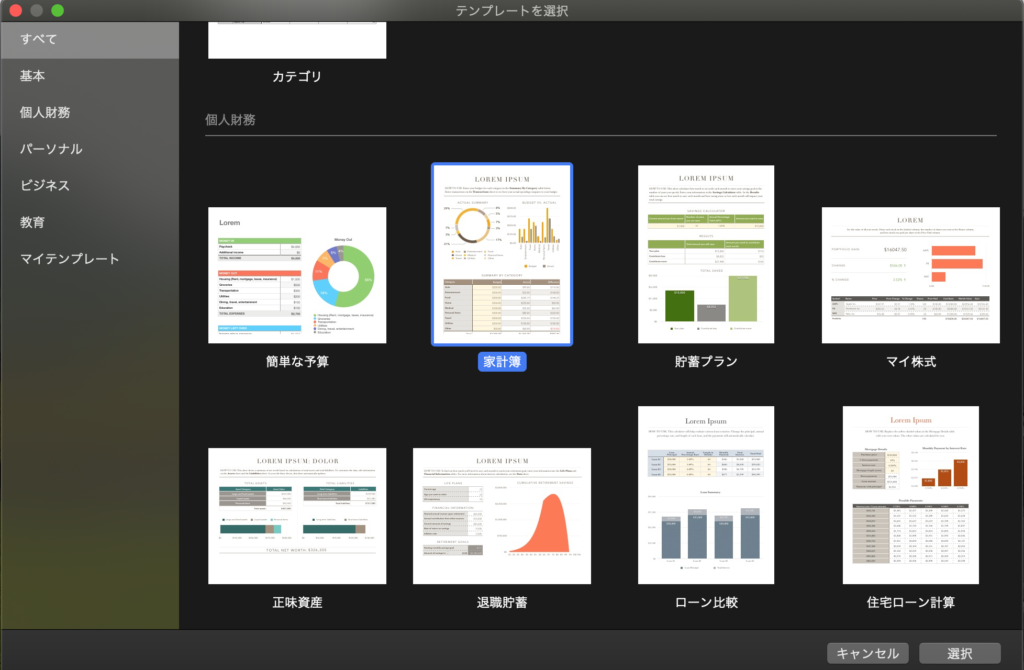
そのテンプレートの中の一つである「家計簿」を開くとこんな感じです。
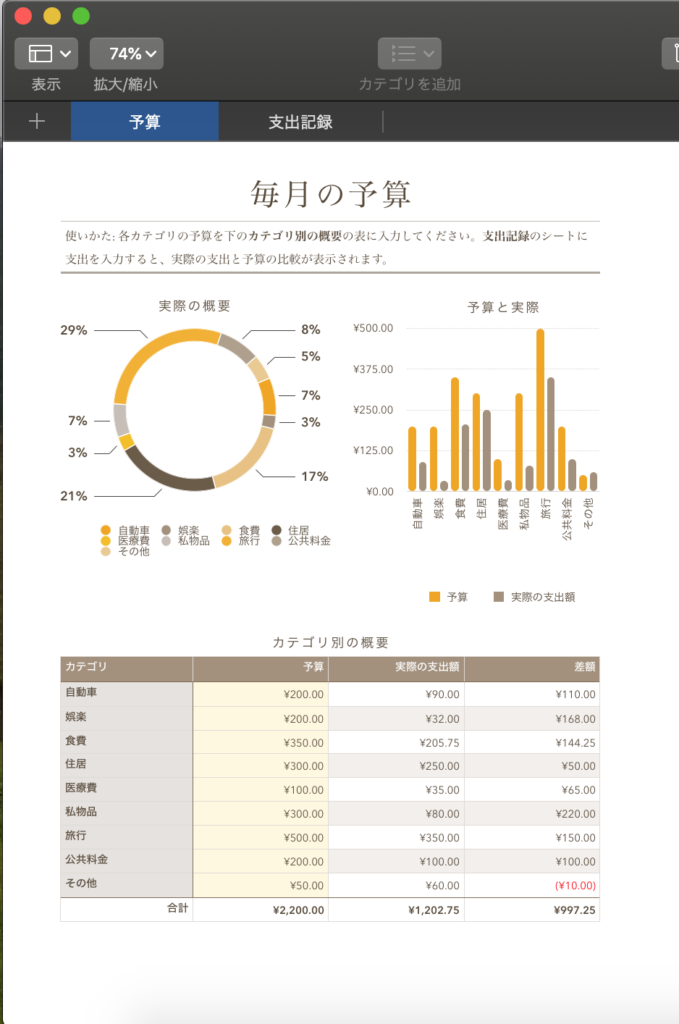
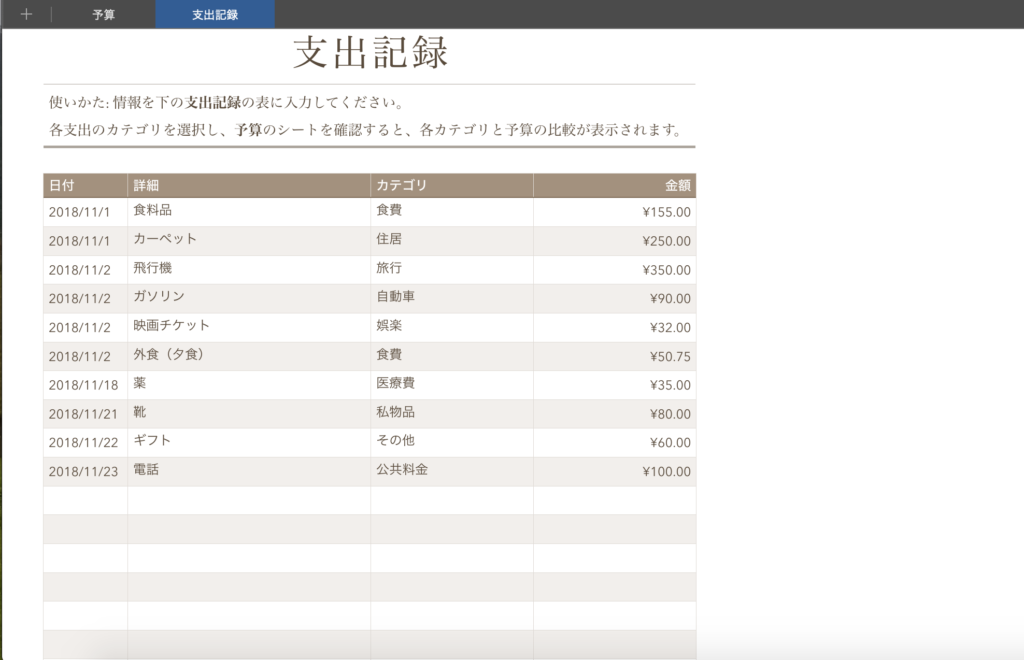
支出記録というタブに出費を記入することで視覚的に支出を確認することのできるシートになっています。
しかし、これだけでは支出項目が人それぞれになるので自分の用途にあったシートとは言えません。
そこで、私はシートを編集して自分好みにカスタマイズしたシートを作成して家計簿をつけています。
私の家計簿シート
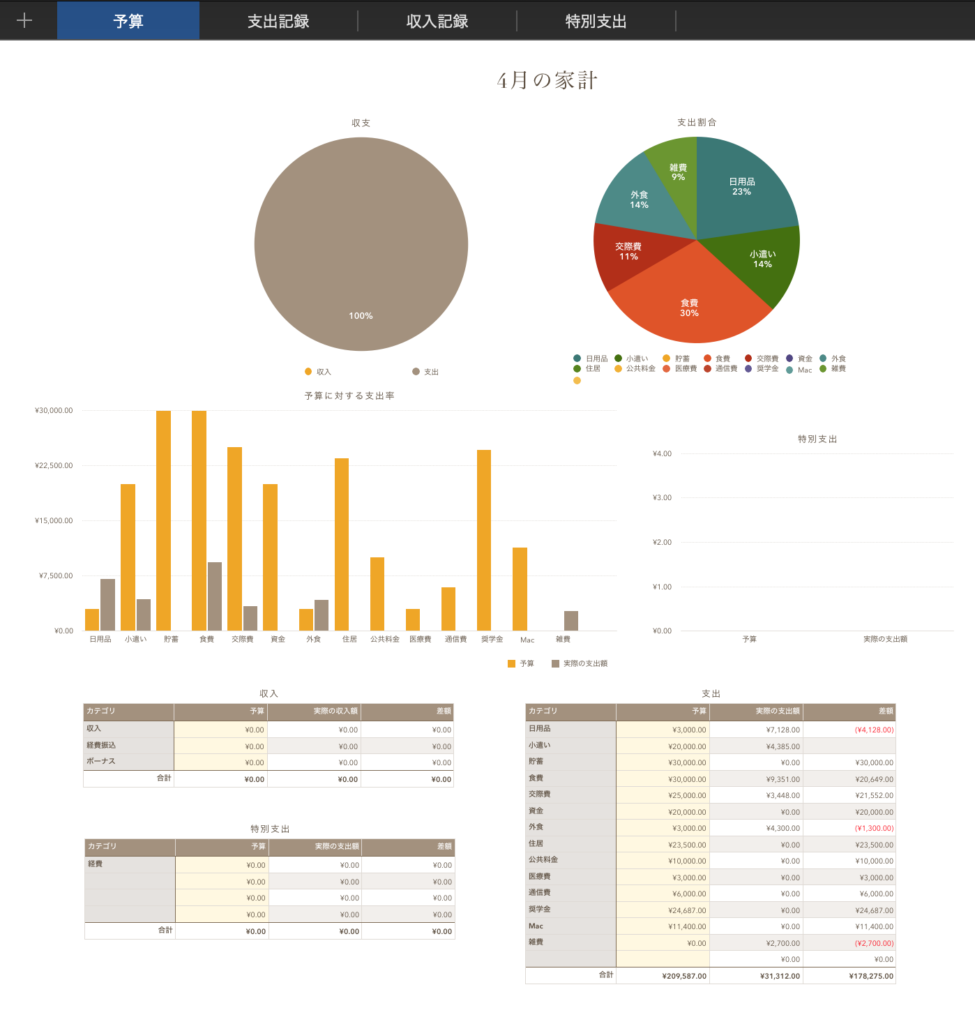
オリジナルのテンプレートは支出だけしか把握できないところが欠点と言えました。
そこで、収入と支出の割合を示すグラフを追加し、収入や特別支出に関する表やグラフも追加しました。
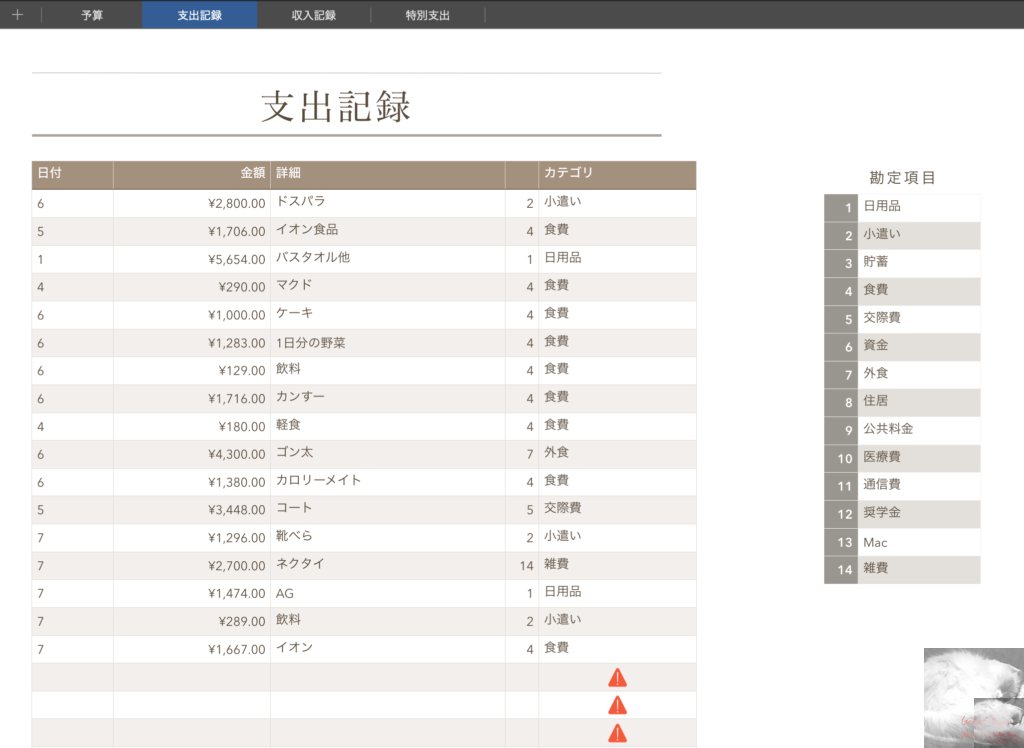
また、支出の勘定項目に関してもテンプレートになかった項目を追加しています。
こんな感じで私は家計簿のテンプレートを作成しました。
iPadで家計簿
Numbersで作成した家計簿はMacだけでなく、iPadやiPhoneからでも入力することが可能です
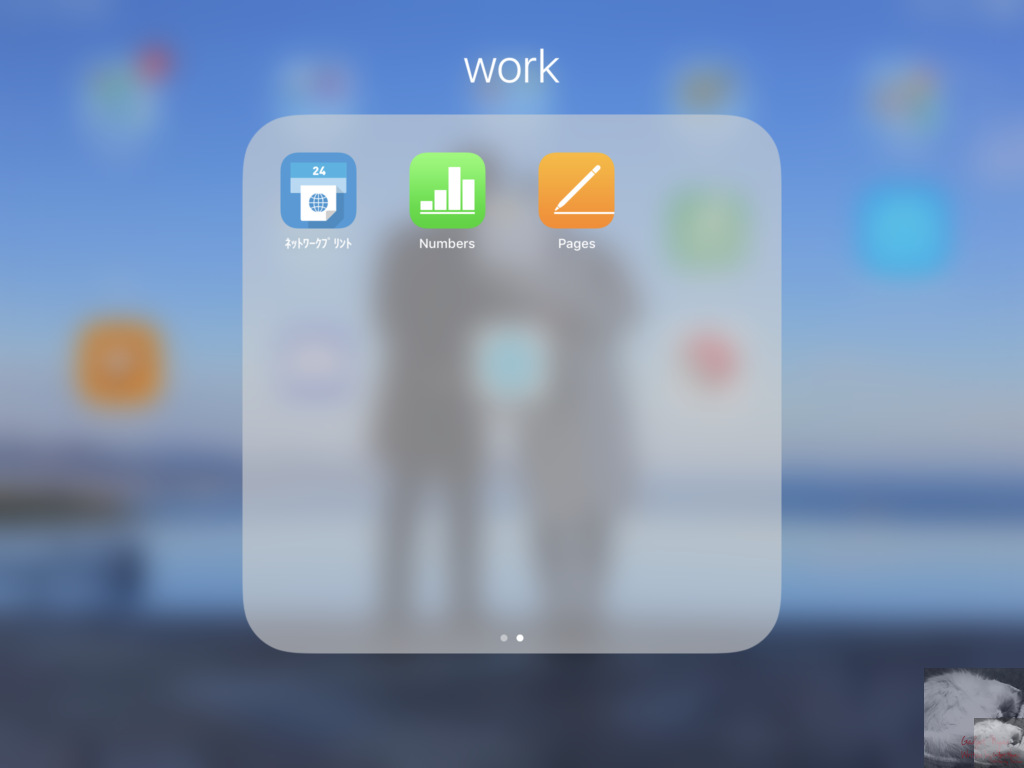
まずはApp StoreからNumbersアプリをダウンロードします。
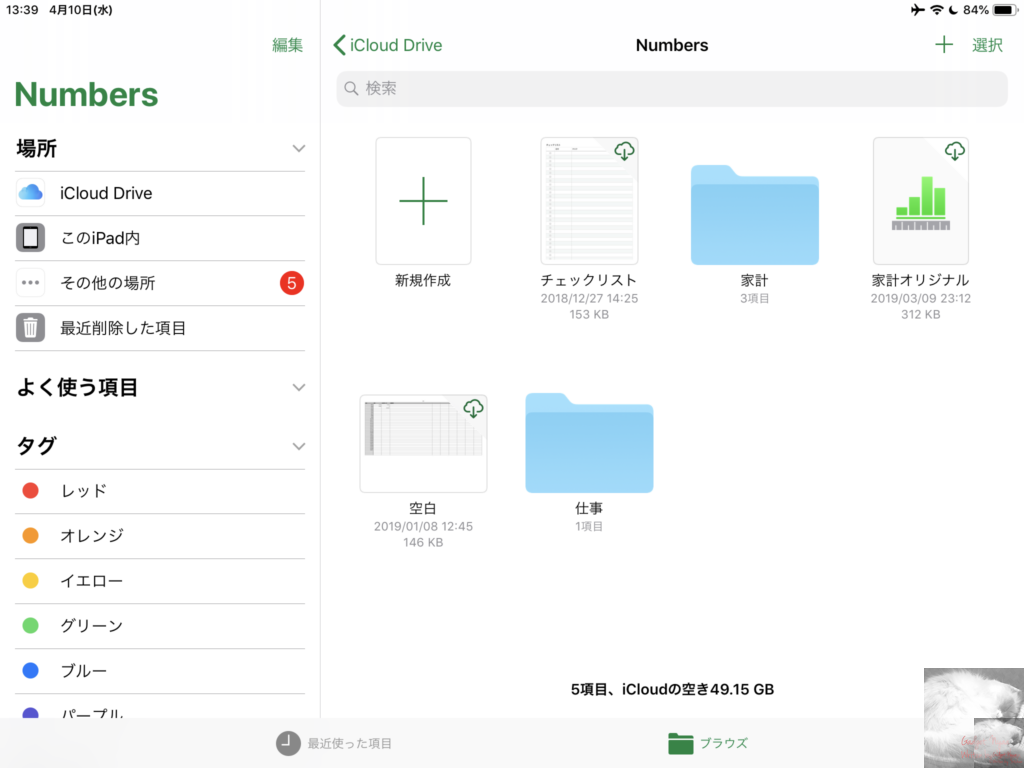
そして、先ほどMacで作成したシートをiCloud内から選択して開きます。
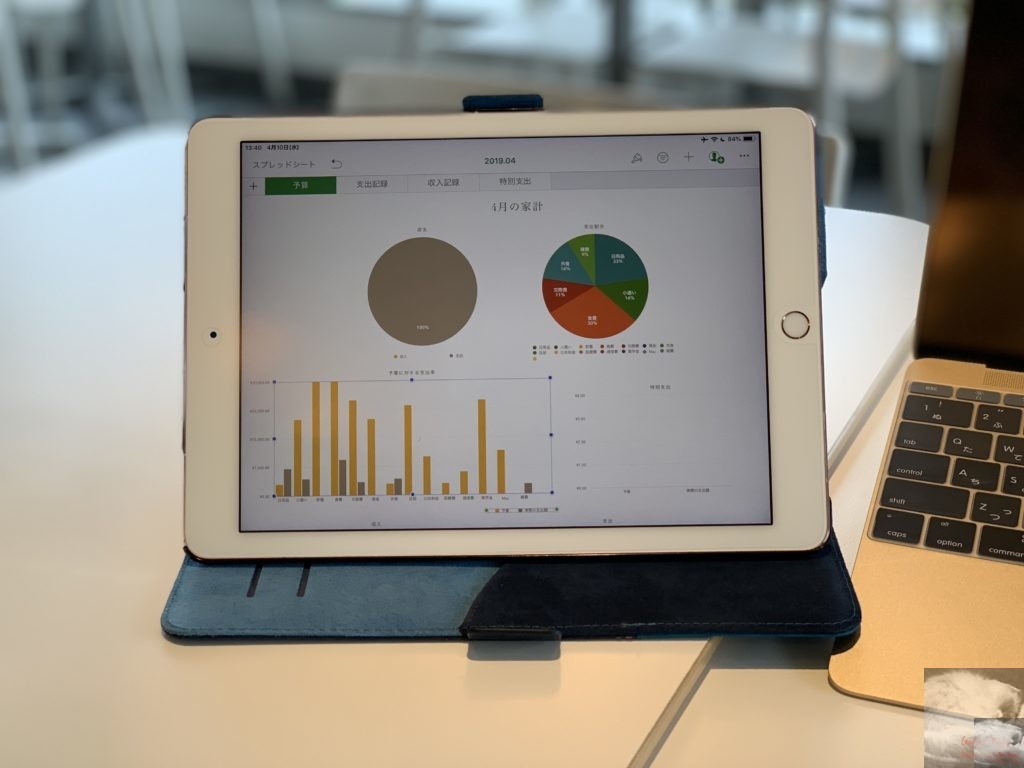
すると、iPadでも先ほど作成したシートが表示できました。
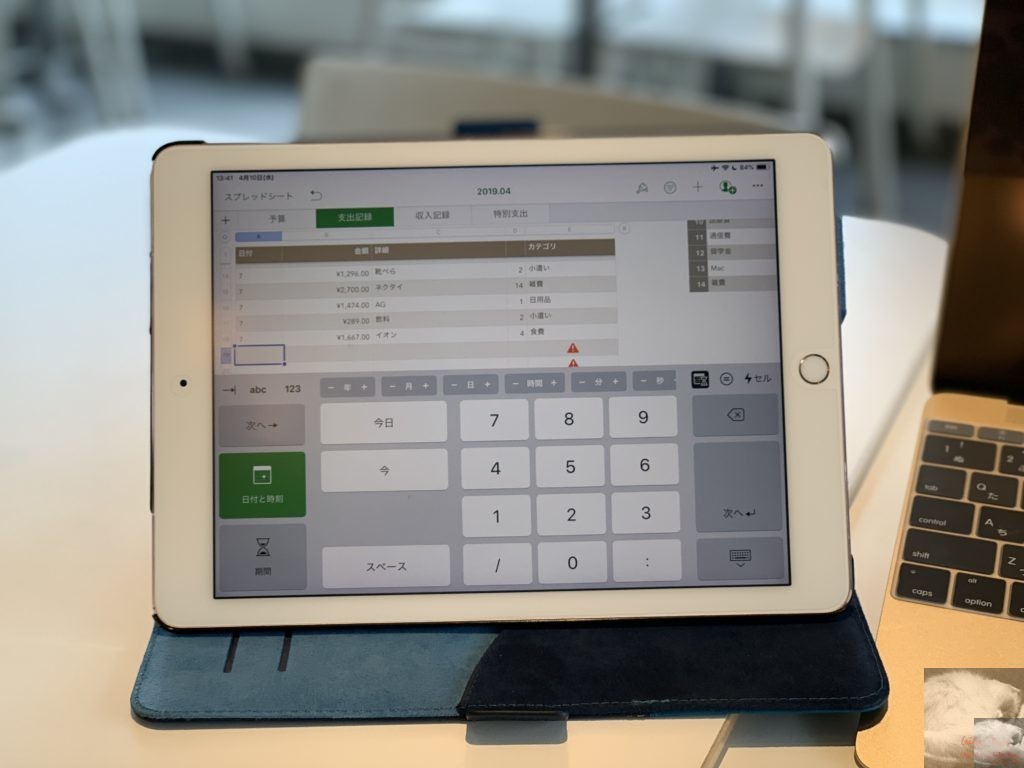
また、このようにiPadから家計簿の入力も当然可能です。
iPhoneでもNumebersアプリをダウンロードさえすれば同様に可能です。
Macを持っていない方はそもそもシートを作れないわけですが、どうすればいいのか?
一応iPad版のNumbersでもシートの編集はできますが、グラフや表の配置や数式の入力がMacと比較すると手間がかかります。
家計簿を電子化することのメリット
私のように家計簿を電子化することのメリットは何か?
- 計算不要
- 視覚的に収支を把握できる
- iPhoneやiPadで隙間時間にどこでも入力可能
このようなメリットにより家計簿をつけることへの負担が軽減されるため紙の家計簿に記入することとくらべて長続きします。
もし家計簿をつけることを検討している人がいれば一度試してみてください。
まとめ
MacやiPadでつける家計簿に関して読んでいただいていかがでしたでしょうか?
Apple製品間の連携を感じさせる内容であったかと思います。
Exellでも家計簿はできますが、10.1インチ以上のタブレットではOfficeの月額料金が発生してしまったりするので環境によってはどこでも入力するといったことはできません。
そのような制約がなく、データの同期などを含めたMac-iOS間の連携は特筆すべきものがあります。
もしMacを所持していて今まで紙の家計簿をつけていたという人がいらっしゃいましたらこの機会に電子化を検討いただければと思います。
[こちらもチェック!] Amazonギフト券を現金でチャージすれば最大2.5%ポイント還元でお得に買い物ができます!
合わせて読みたい記事










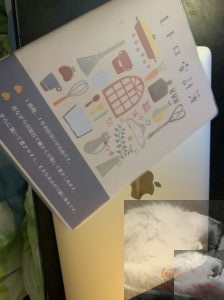



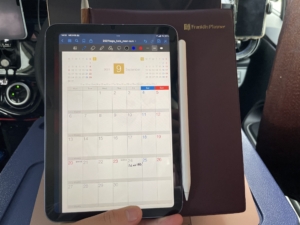
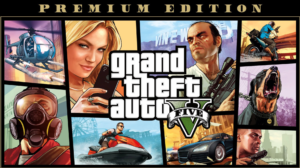



コメント
コメント一覧 (3件)
コメント失礼します。
iPadで使用したいためシートをいただきたいです。
閲覧いただきありがとうございます。
メールアドレスにファイルを送信させていただきました。
ご確認のほどよろしくお願いいたします。
コメント失礼します。
すごく分かりやすくて参考になりました!!
ただ、Numbersやと作り方がイマイチわからなかったので良ければファイル送って頂けると幸いです。
よろしくお願いしますm(*_ _)m